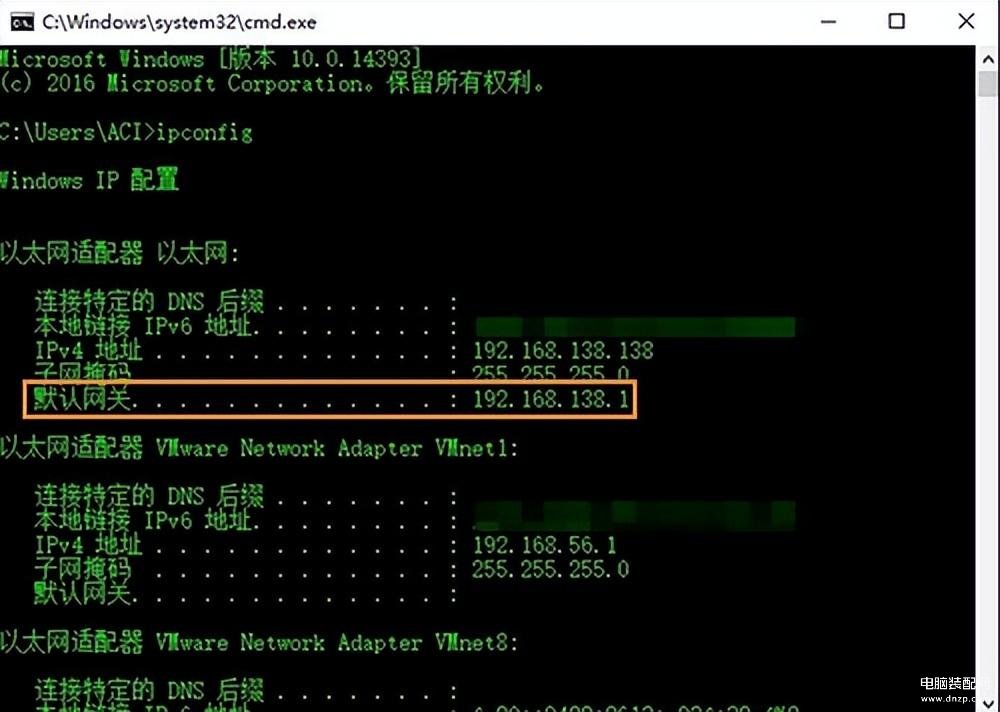用户们如果想要设置默认网关,那么就必须要选择使用静态ip地址,如果说某个ip地址是可用的,今天为大家带来win10系统默认网络设置方法。
1、右键网络图标→属性打开网络和共享中心;如图所示:
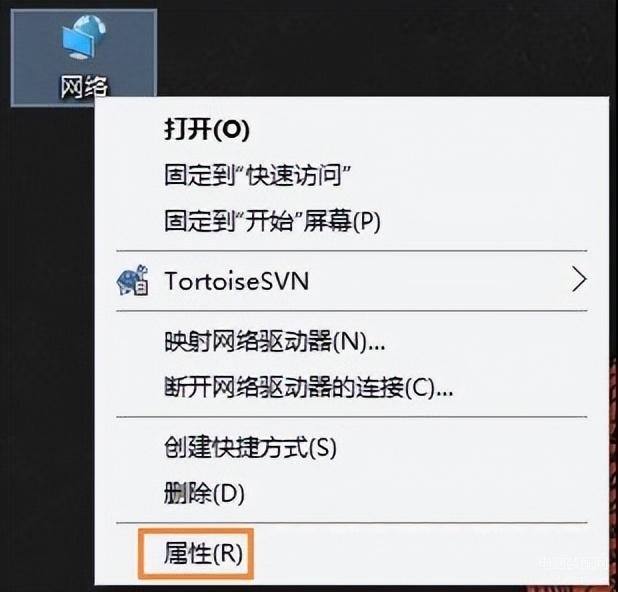
2、点击更改适配器设置;如图所示:
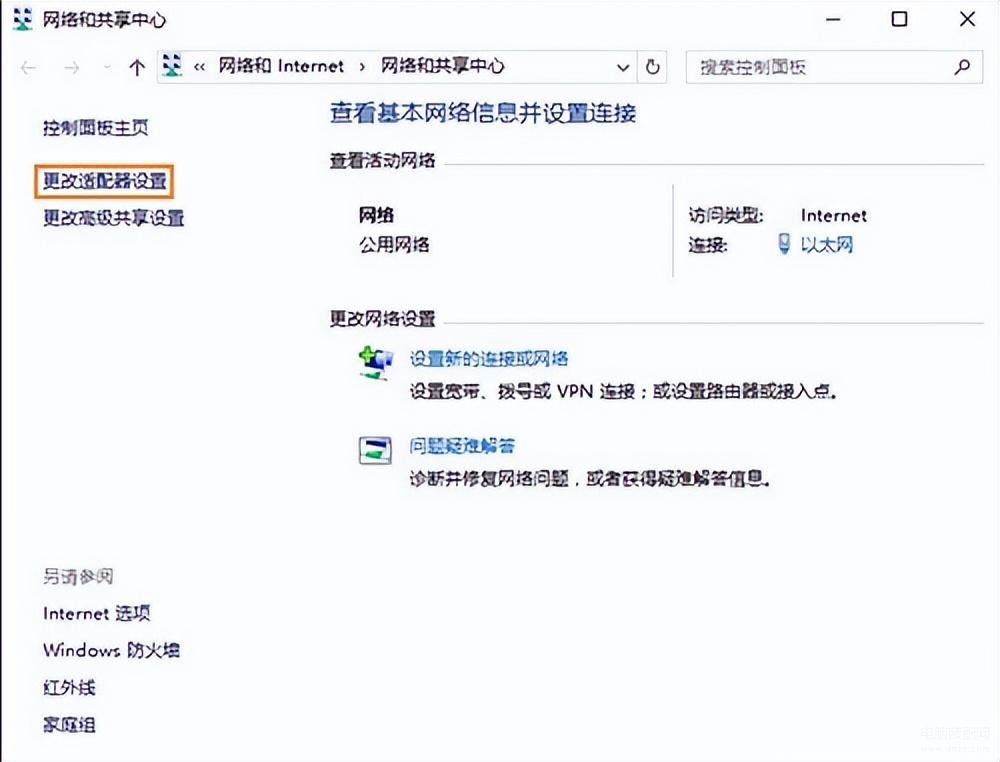
3、右键“本地连接”,点击属性;如图所示:
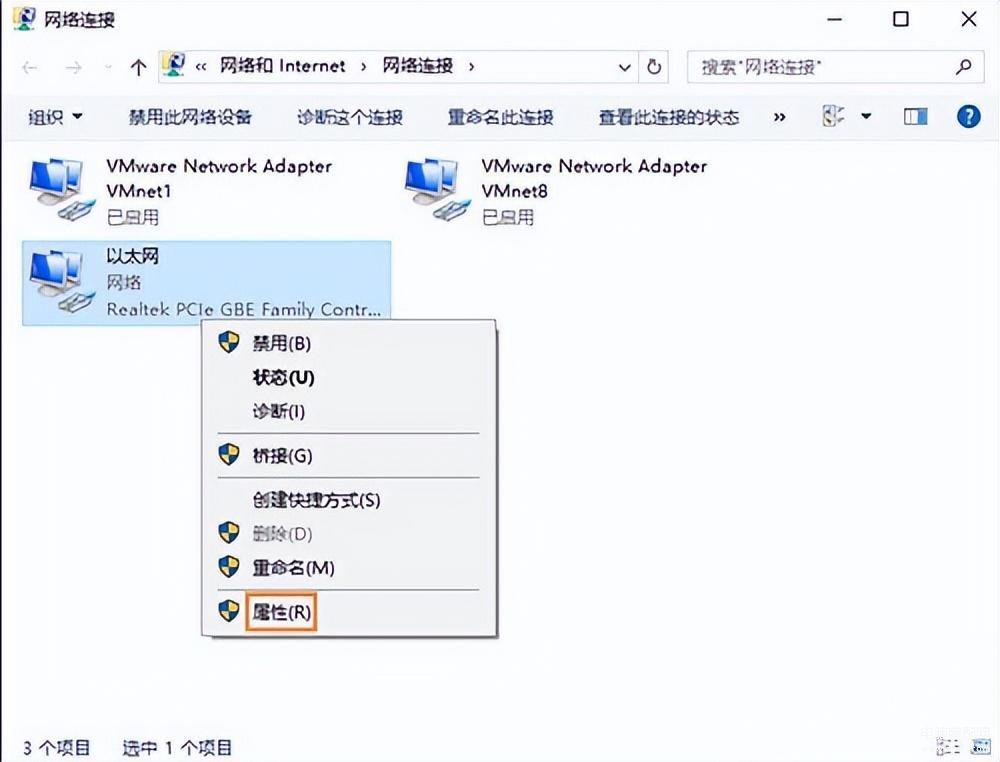
4、找到“Internet协议版本4(TCP/IPv4)”一项双击该项;如图所示:
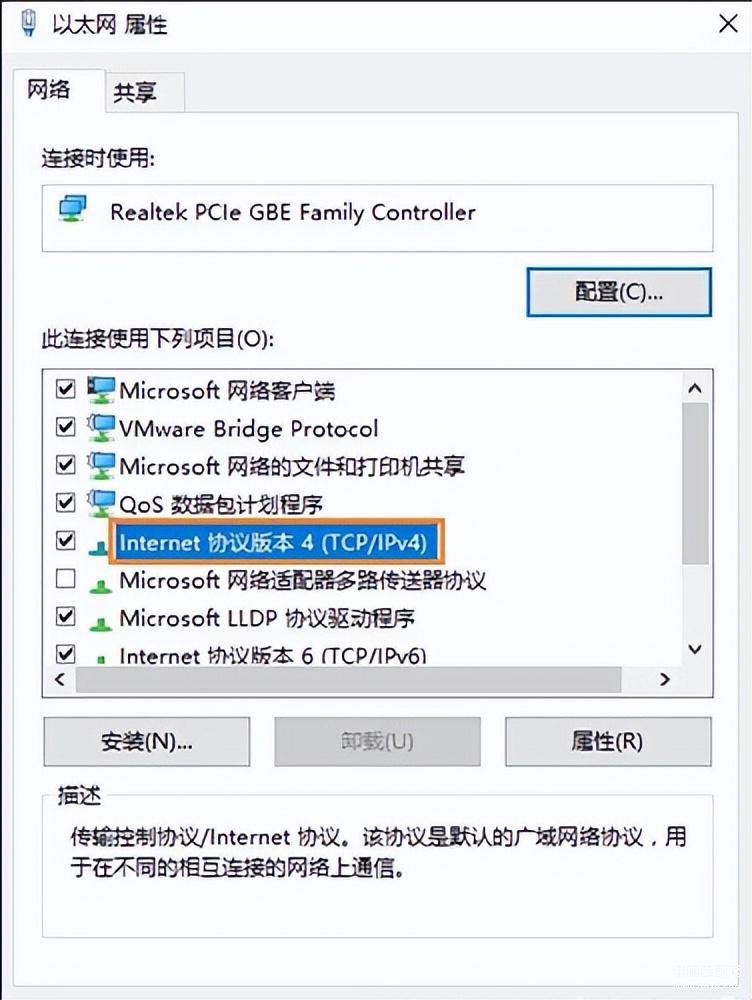
5、勾选“使用下面的IP地址”,在下面的IP地址、子网掩码与默认网关分别输入相关的信息。如图所示:

输入:ipconfig 即可看到网关真实IP地址。如图所示: